Ako zmeniť alebo obnoviť predvolené umiestnenie priečinka Camera Roll v systéme Windows 10

Táto príručka vám ukáže, ako zmeniť alebo obnoviť predvolené umiestnenie priečinka Camera Roll v systéme Windows 10.

Nedávno sa niektorí používatelia sťažovali na opakujúce sa problémy so zavádzaním po inovácii na Windows 10 z Windows 8.1, 8 alebo 7 . Tento článok vám poskytne 5 efektívnych riešení, ktoré vám pomôžu opraviť opakujúce sa chyby pri zavádzaní počas a pri aktualizácii systému Windows 10.
Ako opraviť opakujúce sa chyby pri zavádzaní po aktualizácii systému Windows 10
Tretia aktualizácia systému Windows 10 spôsobuje, že počítače so systémom Windows 10 sa viackrát zrútia alebo náhodne zamrznú. Aktualizácia systému Windows 10 KB3081424 (oprava chyby) zlyhá počas procesu aktualizácie a spustí správu: „Nepodarilo sa dokončiť aktualizácie, zmeny sa vracajú späť.“ (Nepodarilo sa nám dokončiť aktualizáciu, vrátiť zmeny späť). Ak to zrušíte, systém sa reštartuje a keď sa znova prihlásite do systému Windows, táto aktualizácia sa pokúsi preinštalovať KB3081424. Aktualizáciu KB3081424 nie je možné zastaviť, čo spôsobí, že systém uviazne v nekonečnej slučke reštartovania systému Windows 10.
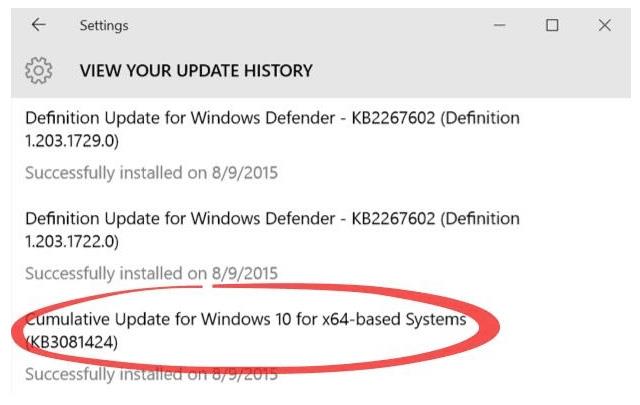
Krok 1: Pokračujte v stláčaní klávesu F8 pred zobrazením ikony Windows.
Krok 2: Uvoľnite kláves F8 , kým sa nezobrazí ponuka zavádzania, a vyberte položku Núdzový režim .
Krok 3: Spustite počítač z núdzového režimu a po spustení systému Windows vyhľadajte.
Krok 4: Napíšte cpl a otvorte sysdm.cpl.
Krok 5: Kliknite na položku Rozšírené > Nastavenia v časti Spustenie a obnovenie.
Krok 6: Zrušte začiarknutie políčka Automaticky reštartovať.
Krok 7 : Kliknite na tlačidlo OK a reštartujte počítač.
Poznámka : Táto metóda nemôže priamo vyriešiť problém, ale ak sa vyskytne nejaký naliehavý problém s počítačom, môžete to najskôr vyskúšať. Po vyskúšaní rýchlej opravy môžete postupovať podľa jedného zo 4 nižšie uvedených spôsobov, ako vyriešiť problémy s reštartovaním systému Windows 10.
Spoločnosť Microsoft vydala aktualizovanú opravu pre opakujúci sa problém so spustením systému Windows 10. Túto opravu môžete získať prostredníctvom služby Windows Update. Otvorte Nastavenia > Aktualizácia a zabezpečenie > Windows Update a vyberte „Vyhľadať aktualizácie“ . Do počítačov so systémom Windows 10 sa stiahnu a nainštalujú ďalšie aktualizácie, ktoré opravia nekonečnú zavádzaciu slučku.
Keďže sa systém Windows 10 neustále reštartuje, používatelia môžu tento problém vyriešiť priamo pomocou spúšťacieho disku systému Windows. Vytvorte zavádzací disk systému Windows 10 pomocou profesionálneho softvéru na správu oddielov - EaseUS Partition Master . Potom sa počítač spustí a beží bez akýchkoľvek ďalších problémov.
Pozrieť viac:
Krok 1: Stiahnite si a spustite EaseUS Partition Master v novom počítači so systémom Windows 10/8/7. Kliknite na Nástroj a vyberte „ Vytvoriť zavádzací disk WinPE “.
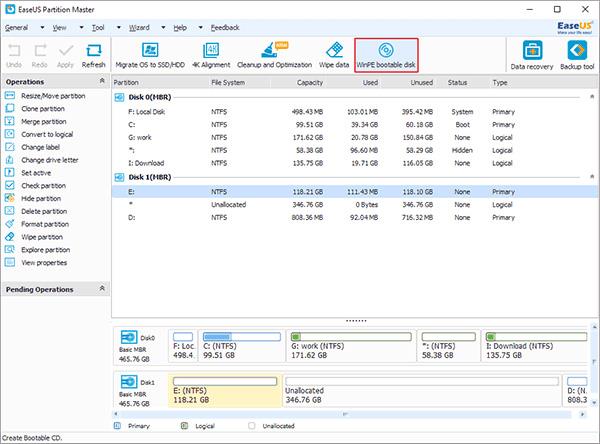
Krok 2: Potom vyberte vytvorenie zavádzacieho disku na USB, CD/DVD, exportujte súbor IOS Windows 10/8/7 alebo externé úložné zariadenie, ako je USB.
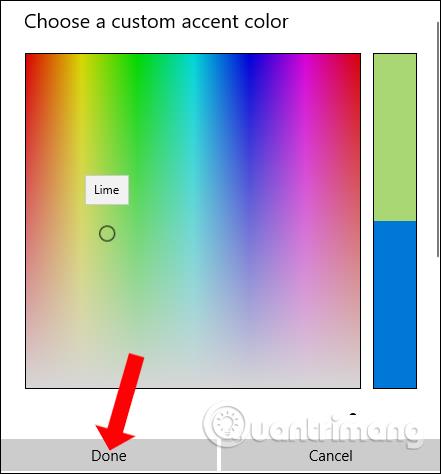
Krok 3 : Kliknutím na „ Pokračovať “ dokončíte proces.
Krok 4: Po dokončení procesu pripojte USB a reštartujte počítač.
Krok 5: Vyberte spustenie zo zavádzacieho disku EaseUS WinPE a tento program opraví a obnoví systém Windows a opraví opakované chyby pri zavádzaní systému Windows 10.
Ak sa váš počítač počas inštalácie systému Windows 10 zasekne v zavádzacej slučke, skúste toto riešenie rýchlo vyriešiť problém s reštartovaním systému Windows 10 skôr, ako sa KB3081424 pokúsi preinštalovať.
Krok 1: Napíšte „ regedit “ do ponuky Štart .
Krok 2: V okne, ktoré sa otvorí, prejdite na:
HKEY_LOCAL_MACHINE\SOFTWARE\Microsoft\Windows NT\CurrentVersion\ProfileList
Krok 3: Zálohujte kľúče databázy Registry pre prípad, že sa niečo pokazí (Zvýraznite zoznam ProfileList, kliknite na položku Súbor a exportovať a vyberte názov zálohy).
Krok 4: Naskenujte ID ProfileList a odstráňte všetky súbory s nájdeným ProfileImagePath.
Krok 5: Zatvorte regedit, reštartujte počítač a nabudúce sa KB3081424 nainštaluje správne.
Existujú správy, že Windows 10 „konfliktuje“ s grafikou AMD. Ak je váš počítač zaseknutý v zavádzacej slučke systému Windows 10, môže to byť spôsobené problémami so zastaranými ovládačmi, skúste opraviť ovládače grafiky. Používatelia môžu využiť riešenie typu všetko v jednom: Driver Talent (predtým známy ako DriveTheLife), ktorý sa špecializuje na testovanie a riešenie problémov s ovládačmi. Pomôže opraviť ovládače, ak sú poškodené alebo havarované, nainštaluje najvhodnejší ovládač, ak chýba, a aktualizuje na najnovší ovládač, ak je zastaraný.
Krok 1: Spustite Driver Talent na skenovanie počítača a identifikáciu problémov s ovládačmi.
Krok 2: Opravte ovládače stiahnutím, aktualizáciou alebo opravou.
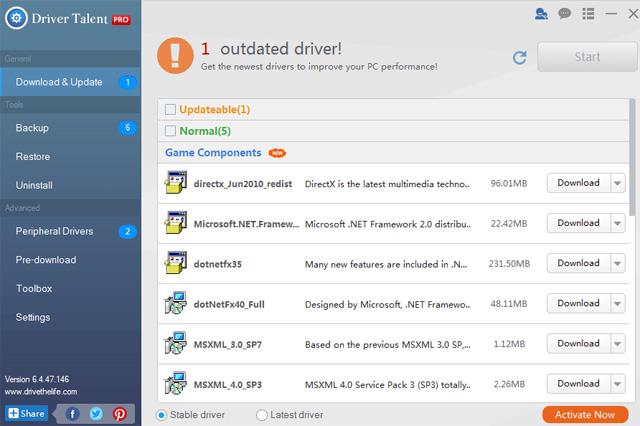
Krok 3: Reštartujte počítač, aby ste dokončili opravu ovládača.
Prajem vám úspech!
Táto príručka vám ukáže, ako zmeniť alebo obnoviť predvolené umiestnenie priečinka Camera Roll v systéme Windows 10.
Zmenšenie veľkosti a kapacity fotografií vám uľahčí ich zdieľanie alebo odosielanie komukoľvek. Najmä v systéme Windows 10 môžete hromadne meniť veľkosť fotografií pomocou niekoľkých jednoduchých krokov.
Ak nepotrebujete zobrazovať nedávno navštívené položky a miesta z bezpečnostných dôvodov alebo z dôvodov ochrany osobných údajov, môžete to jednoducho vypnúť.
Jedno miesto na ovládanie mnohých operácií priamo na systémovej lište.
V systéme Windows 10 si môžete stiahnuť a nainštalovať šablóny skupinovej politiky na správu nastavení Microsoft Edge a táto príručka vám ukáže tento proces.
Panel úloh má obmedzený priestor a ak pravidelne pracujete s viacerými aplikáciami, môže sa stať, že vám rýchlo dôjde miesto na pripnutie ďalších obľúbených aplikácií.
Stavový riadok v spodnej časti Prieskumníka vám povie, koľko položiek je vnútri a vybratých pre aktuálne otvorený priečinok. Dve nižšie uvedené tlačidlá sú dostupné aj na pravej strane stavového riadku.
Microsoft potvrdil, že ďalšou veľkou aktualizáciou je Windows 10 Fall Creators Update. Tu je návod, ako aktualizovať operačný systém skôr, ako ho spoločnosť oficiálne spustí.
Nastavenie Povoliť časovače budenia v Možnostiach napájania umožňuje systému Windows automaticky prebudiť počítač z režimu spánku, aby mohol vykonávať naplánované úlohy a iné programy.
Zabezpečenie systému Windows odosiela upozornenia s dôležitými informáciami o stave a zabezpečení vášho zariadenia. Môžete určiť, ktoré upozornenia chcete dostávať. V tomto článku vám Quantriman ukáže, ako zapnúť alebo vypnúť upozornenia z Centra zabezpečenia systému Windows v systéme Windows 10.
Tiež by sa vám mohlo páčiť, že kliknutím na ikonu na paneli úloh sa dostanete priamo do posledného okna, ktoré ste mali v aplikácii otvorené, bez potreby miniatúry.
Ak chcete zmeniť prvý deň v týždni vo Windowse 10 tak, aby zodpovedal krajine, v ktorej žijete, vášmu pracovnému prostrediu alebo chcete lepšie spravovať svoj kalendár, môžete to zmeniť cez aplikáciu Nastavenia alebo Ovládací panel.
Počnúc verziou aplikácie Váš telefón 1.20111.105.0 bolo pridané nové nastavenie viacerých okien, ktoré vám umožňuje povoliť alebo zakázať upozornenie pred zatvorením viacerých okien pri ukončení aplikácie Váš telefón.
Táto príručka vám ukáže, ako povoliť alebo zakázať zásadu dlhých ciest Win32, aby mali cesty dlhšie ako 260 znakov pre všetkých používateľov v systéme Windows 10.
V súčasnosti používanie mnohých programov pre notebooky spôsobuje rýchle vybitie batérie. Aj to je jeden z dôvodov, prečo sa batérie v počítači rýchlo opotrebúvajú. Nižšie sú uvedené najefektívnejšie spôsoby šetrenia batérie v systéme Windows 10, ktoré by čitatelia mali zvážiť.
Ak chcete, môžete štandardizovať obrázok účtu pre všetkých používateľov v počítači na predvolený obrázok účtu a zabrániť používateľom, aby si neskôr mohli zmeniť obrázok účtu.
Už vás nebaví Windows 10 otravovať úvodnou obrazovkou „Vyťažte ešte viac zo systému Windows“ pri každej aktualizácii? Niektorým ľuďom môže pomôcť, ale aj prekážať tým, ktorí to nepotrebujú. Tu je návod, ako túto funkciu vypnúť.
Ak máte výkonný počítač alebo nemáte veľa programov pri spustení v systéme Windows 10, môžete sa pokúsiť znížiť alebo dokonca úplne zakázať oneskorenie spustenia, aby ste pomohli rýchlejšiemu spusteniu počítača.
Nový prehliadač Edge založený na prehliadači Chromium od spoločnosti Microsoft ruší podporu pre súbory elektronických kníh EPUB. Na prezeranie súborov EPUB v systéme Windows 10 budete potrebovať aplikáciu čítačky EPUB tretej strany. Tu je niekoľko dobrých bezplatných možností, z ktorých si môžete vybrať.
Možno to neviete, ale jednou z najväčších výhod používania OneDrive je jeho skvelá funkcia, nazývaná zástupné symboly.
Režim Kiosk v systéme Windows 10 je režim na používanie iba 1 aplikácie alebo prístup iba k 1 webovej lokalite s hosťami.
Táto príručka vám ukáže, ako zmeniť alebo obnoviť predvolené umiestnenie priečinka Camera Roll v systéme Windows 10.
Úprava súboru hosts môže spôsobiť, že nebudete môcť pristupovať na internet, ak súbor nie je správne upravený. Nasledujúci článok vás prevedie úpravou súboru hosts v systéme Windows 10.
Zmenšenie veľkosti a kapacity fotografií vám uľahčí ich zdieľanie alebo odosielanie komukoľvek. Najmä v systéme Windows 10 môžete hromadne meniť veľkosť fotografií pomocou niekoľkých jednoduchých krokov.
Ak nepotrebujete zobrazovať nedávno navštívené položky a miesta z bezpečnostných dôvodov alebo z dôvodov ochrany osobných údajov, môžete to jednoducho vypnúť.
Spoločnosť Microsoft práve vydala aktualizáciu Windows 10 Anniversary Update s mnohými vylepšeniami a novými funkciami. V tejto novej aktualizácii uvidíte veľa zmien. Od podpory stylusu Windows Ink až po podporu rozšírenia prehliadača Microsoft Edge sa výrazne zlepšila ponuka Štart a Cortana.
Jedno miesto na ovládanie mnohých operácií priamo na systémovej lište.
V systéme Windows 10 si môžete stiahnuť a nainštalovať šablóny skupinovej politiky na správu nastavení Microsoft Edge a táto príručka vám ukáže tento proces.
Tmavý režim je rozhranie s tmavým pozadím v systéme Windows 10, ktoré pomáha počítaču šetriť energiu batérie a znižovať vplyv na oči používateľa.
Panel úloh má obmedzený priestor a ak pravidelne pracujete s viacerými aplikáciami, môže sa stať, že vám rýchlo dôjde miesto na pripnutie ďalších obľúbených aplikácií.






















